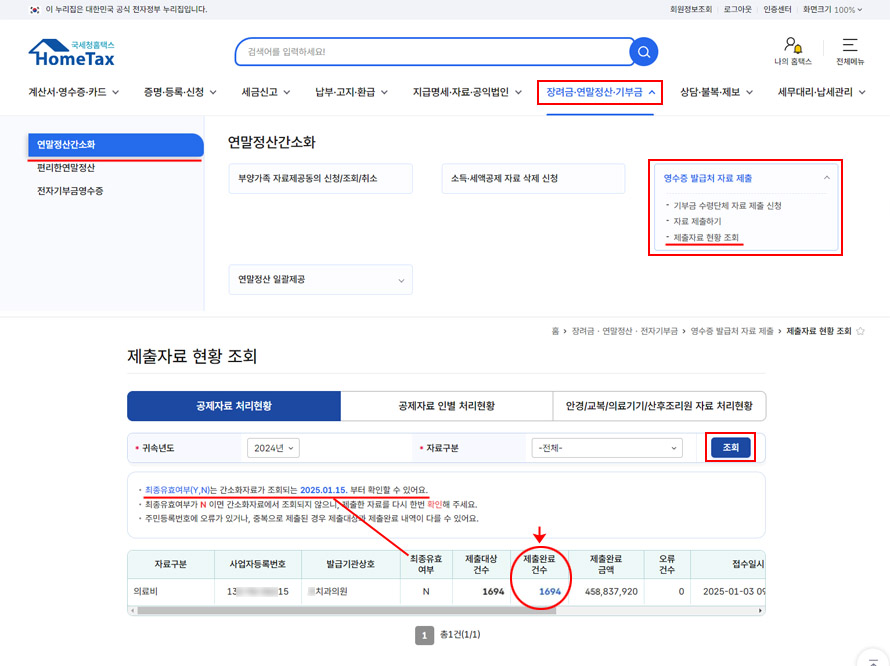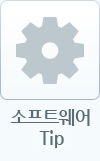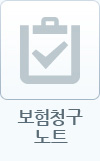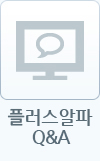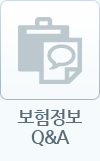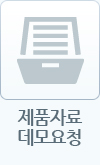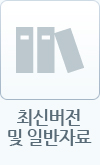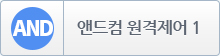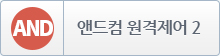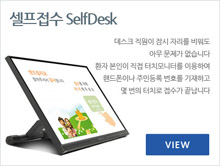□ 2024년 귀속 소득.세액공제자료 제출
- 자료대상기간 : 2024.01.01 ~ 2024.12.31
- 자료제출기간 : 2025.01.01 ~ 2025.01.13. 22시
- 1월13일까지 자료를 제출한 경우 : 15일부터 간소화서비스에서 근로자가 조회 가능
- 수정.추가한 자료[1월15일 ~ 1월18일(18시~22시)] : 1월 20일부터 조회 가능
- 자료제출 방법 : 앤드컴 프로그램에서 제출자료 만든 후 → 국세청 홈택스에 접속하여 첨부파일로 자료제출
1. 앤드컴 프로그램에서 제출자료 만들기
○ 통계관리 → 소득공제신고
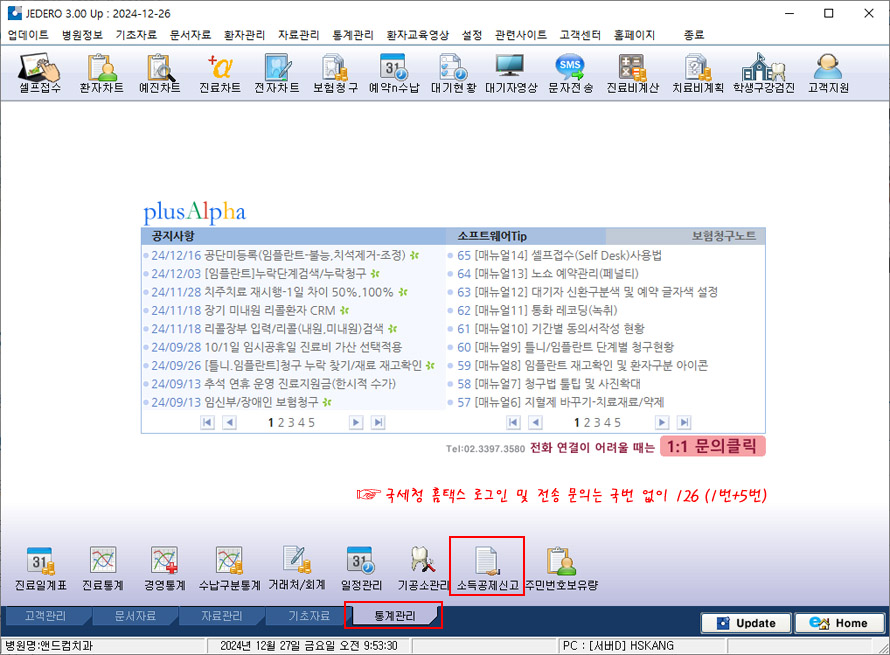
▶ 파일 업로드 오류 - 국세청 고객센터 문의 : 126
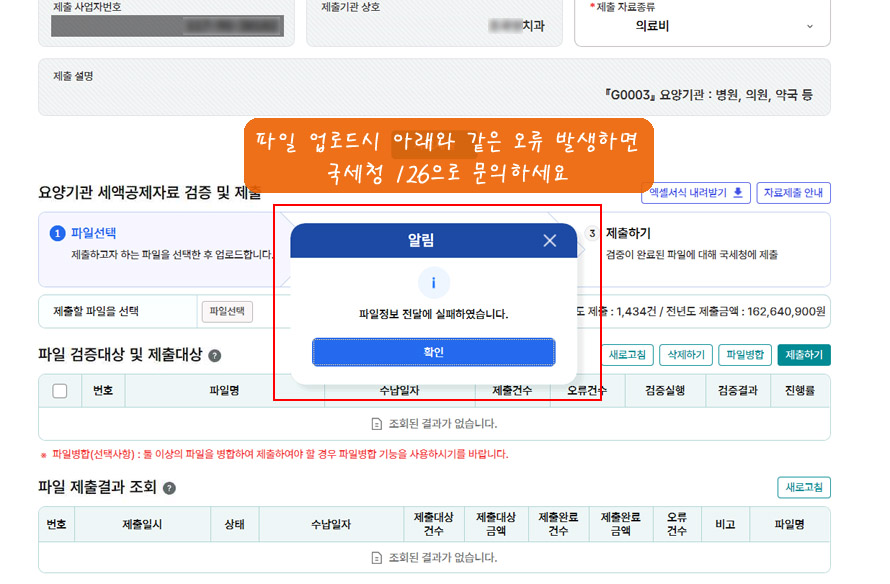
1) 만들기 클릭
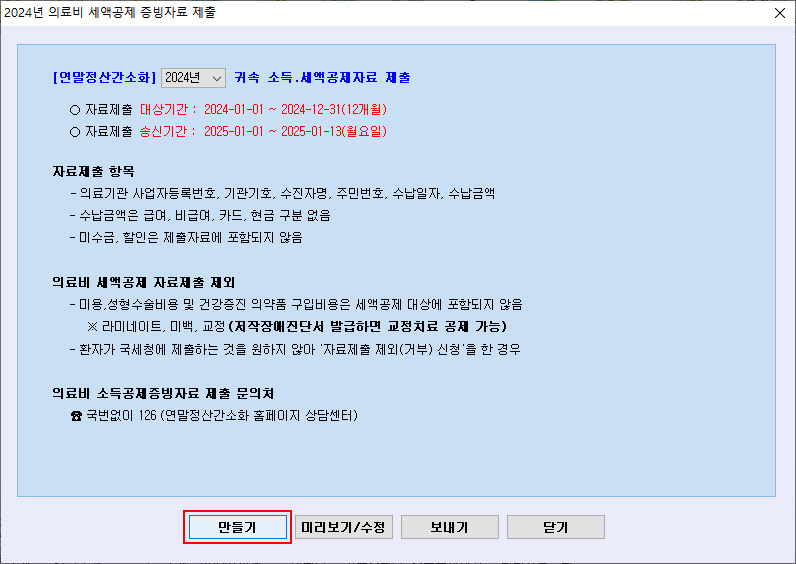
2) 제출자료 체크(접수수납, 진료수납) → 자료작성시작 → 자료작성완료
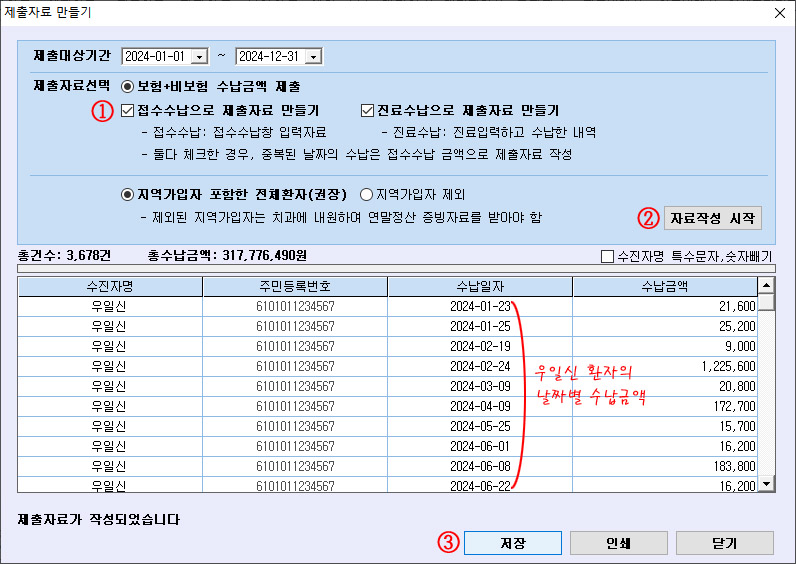
※ 접수수납: "접수수납창"에 입력한 수납내역
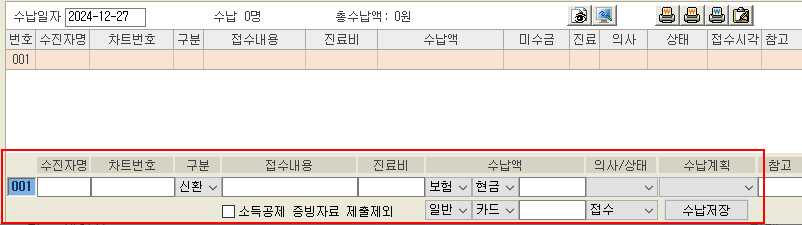
※ 진료수납: 진료차트 또는 청구차트에 진료를 입력한 수납내역
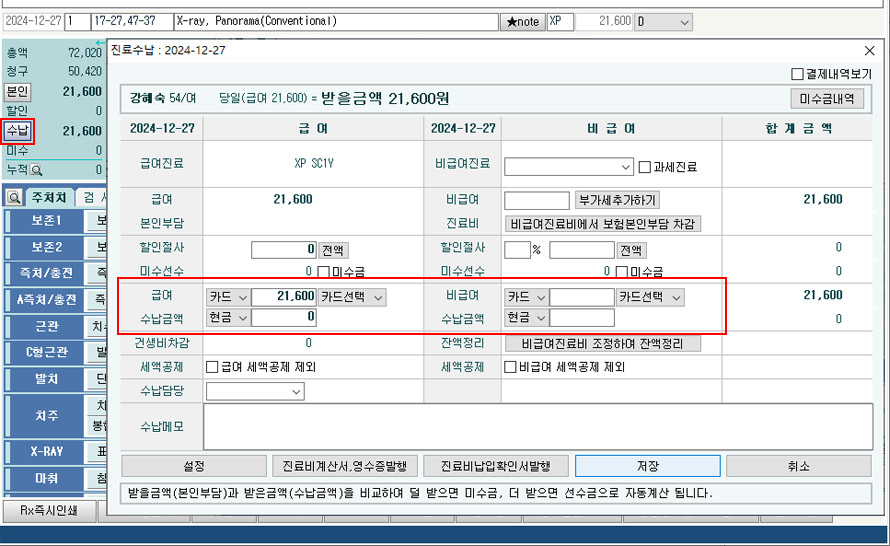
3) 보내기 → 인터넷으로 제출
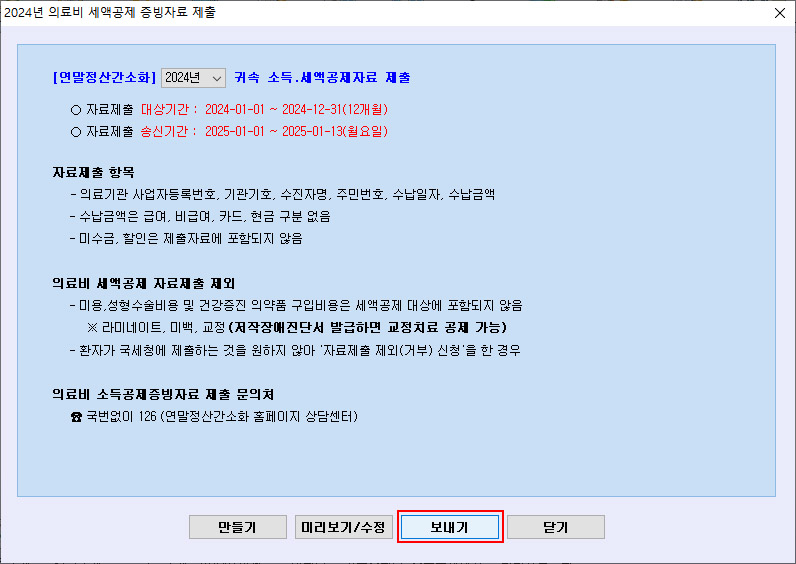
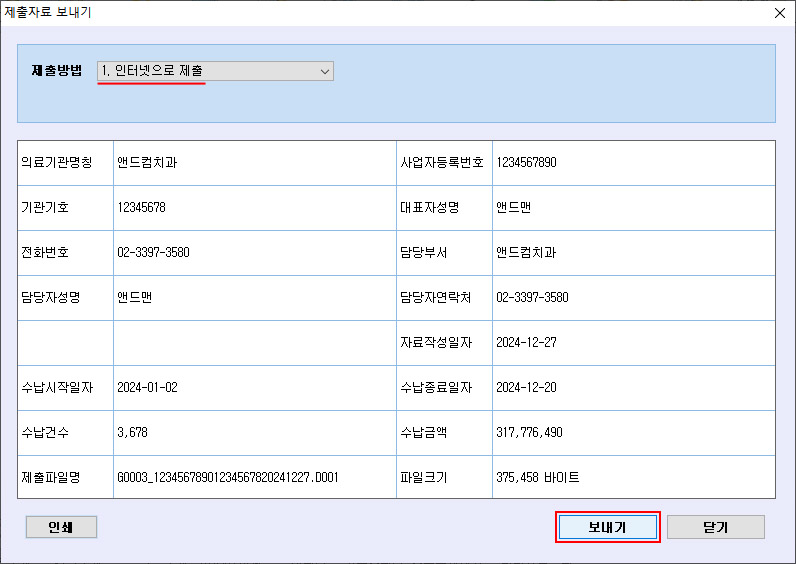
2. 국세청 홈택스에서 제출자료 전송
■ 홈택스 이용 관련 문의는 국번 없이 126
2-1 국세청 홈택스 → 공동인증서 로그인
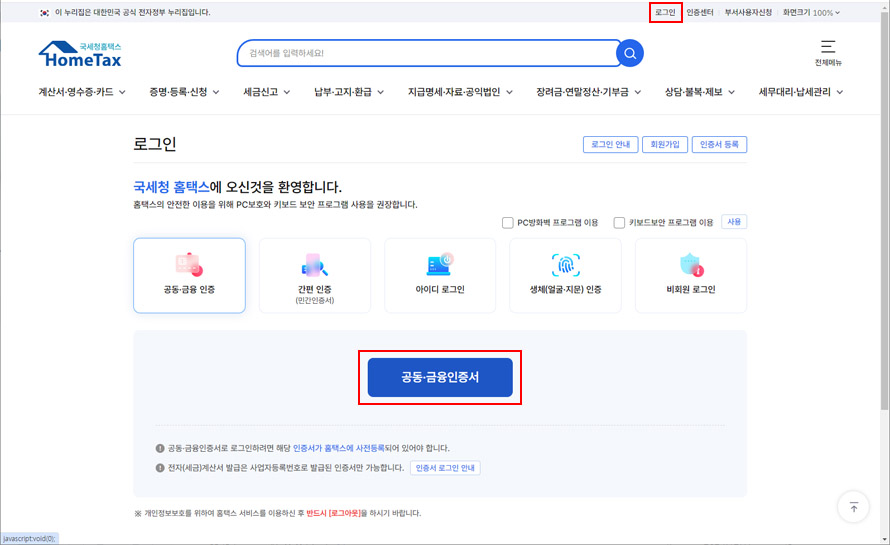
※ 로그인이 안 되면...
Q1: 인증서 선택 → 인증서 위치 → 하드디스크: "인증서 정보가 없습니다"
A1: 인증서 위치 중 하드디스크 클릭 → 관련 모듈 설치 → 국세청 홈택스 페이지 새로고침
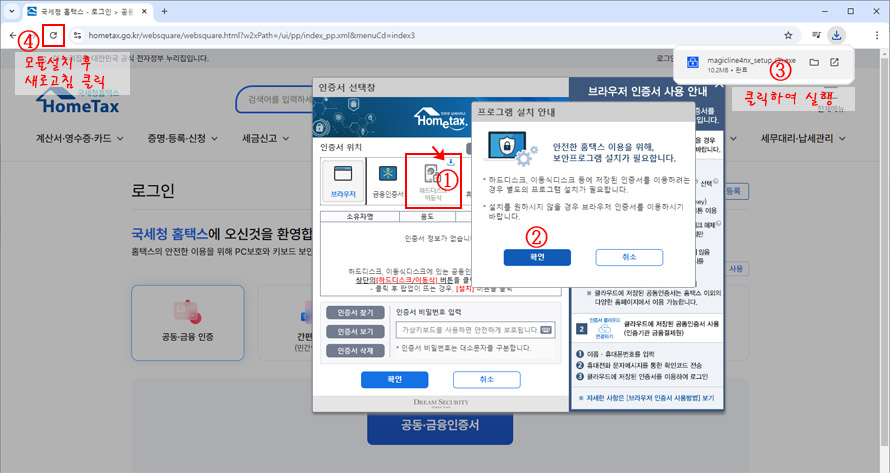
Q2: 공동인증서 등록 알림창이 뜨면?
A2: [확인]클릭하여 사업자번호 입력후 등록
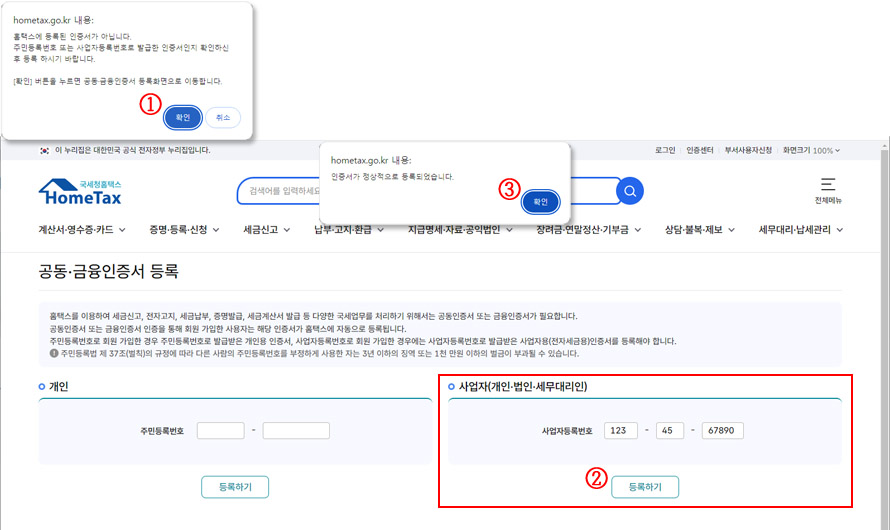
2-2 장려금.연말정산.기부금 : 연말정산간소화 → 영수증 발급처 자료제출 → 자료제출하기
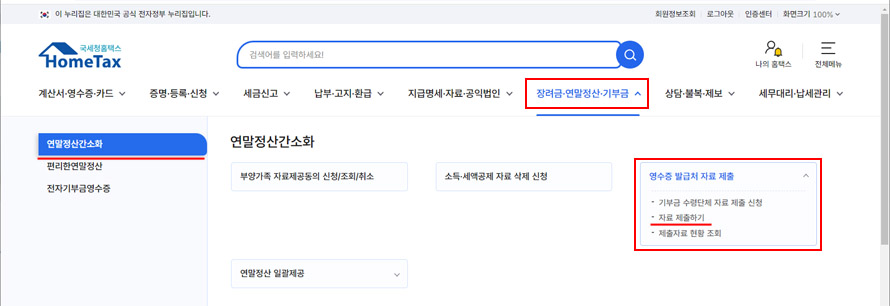
2-3 자료 제출하기 : 제출 자료종류 : '의료비' 선택 → 자료제출
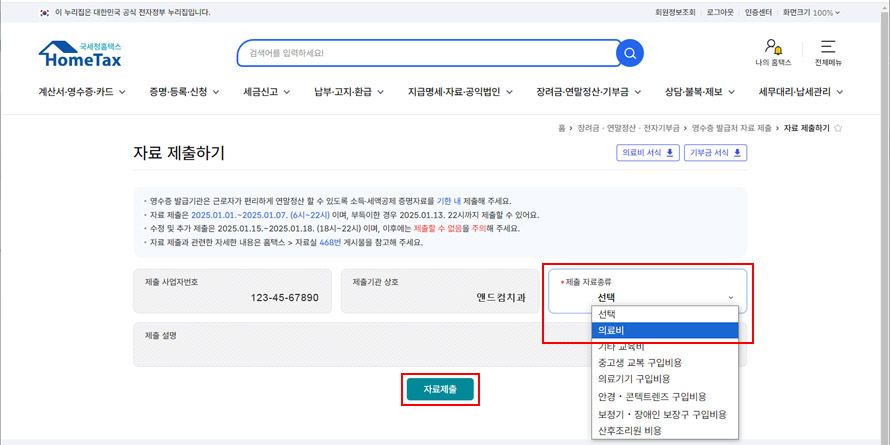
▶ 파일선택 → 파일찾기 → 파일선택 후 열기 → 업로드
- 경로 : 바탕화면 또는 로컬 디스크 (C:)의 소득공제 폴더
- 파일명 : G003_사업자등록번호로 시작
ex) 바탕화면에서 파일 찾는 방법
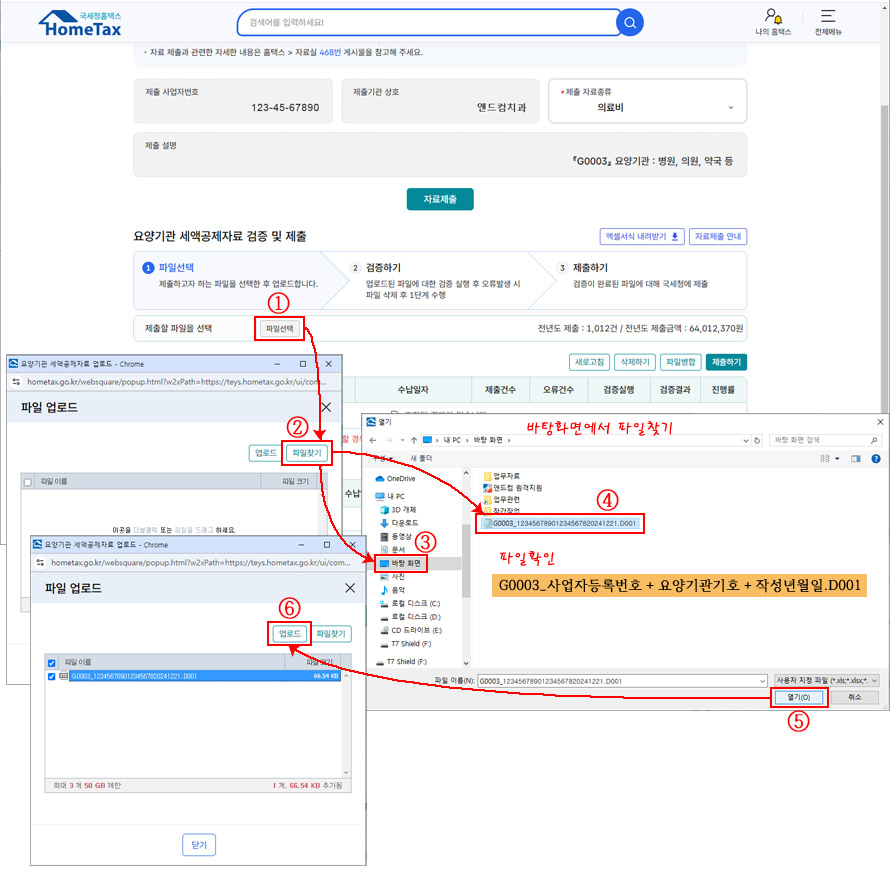
▶ 파일 업로드 오류 - 국세청 고객센터 문의 : 126
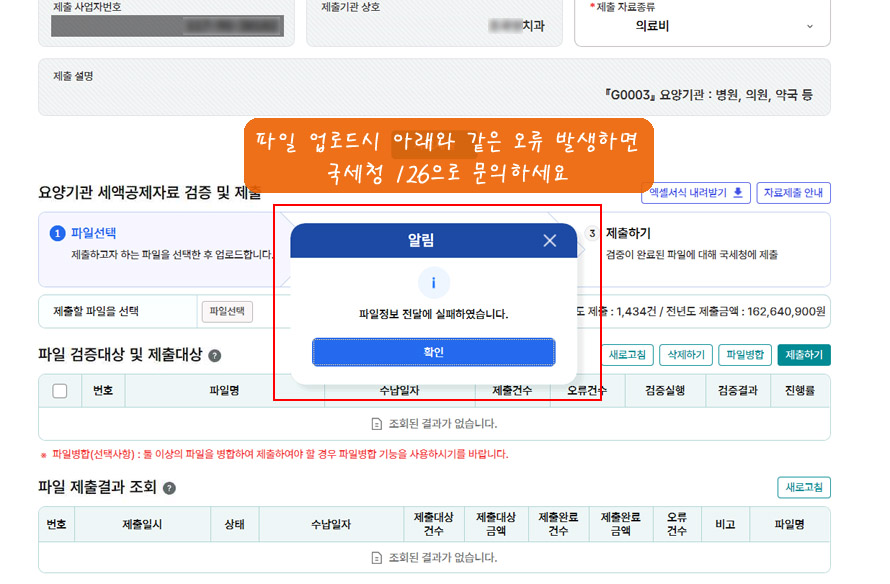
※ 임시 해결책- 파일명을 변경하여 저장한 후 다른 브라우저(Chrome, Edge)사용하여 다시 업로드
※ 파일명을 변경하려면...
- 제출 완료한 그 날짜에 수정하여 다시 보내려면? 파일명의 작성년월일(날짜) 뒷부분 언더바_수정일련번호
ex) 25년 01월 02일 제출 후 당일 2회 수정한 경우
- 최초파일: 250102 <= 날짜 뒤 언더바(_) 없음
- 1회 수정: 250102_01 <= 날짜 뒤 언더바 _01
- 2회 수정: 250102_02 <= 날짜 뒤 언더바 _02
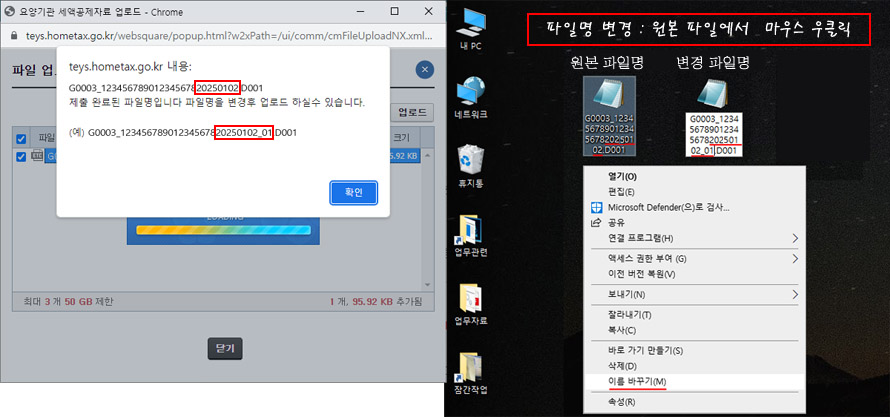
2-4 파일 검증 및 제출하기 : 제출파일 확인 후 검증하기
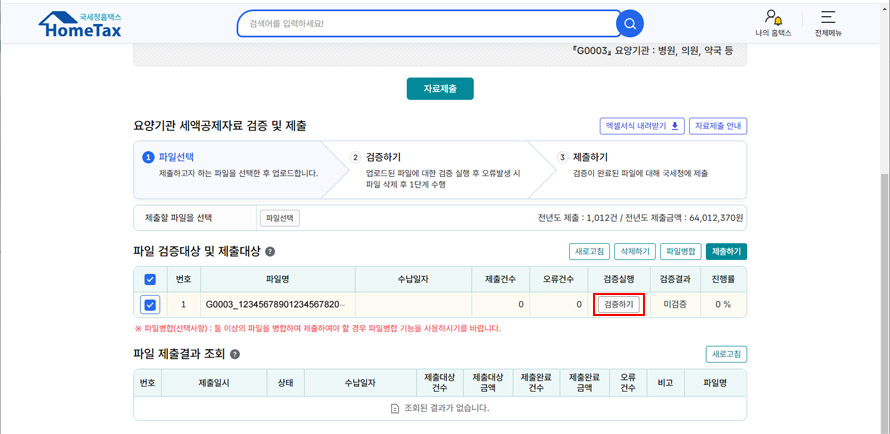
2-5 제출하기 : 검증결과 '제출가능' ①파일 체크 → ②제출하기
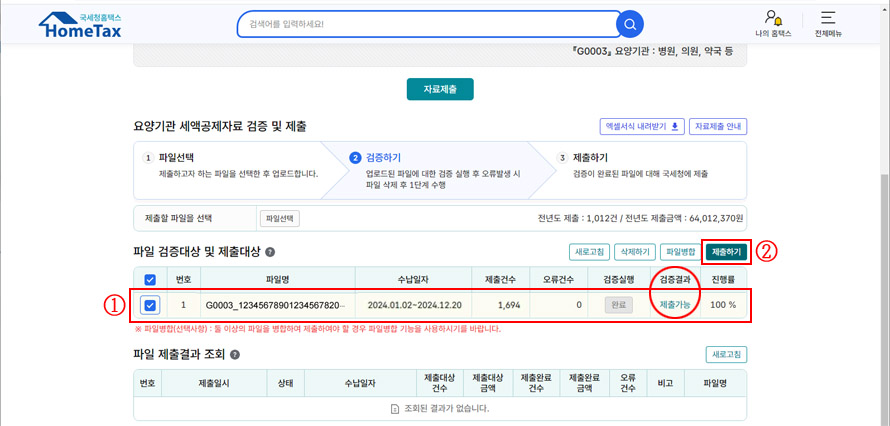
2-6 파일 제출결과 조회 : ③새로고침 버튼 클릭하여 상태(제출완료) 확인

===============================
(참고) 제출자료 현황 조회
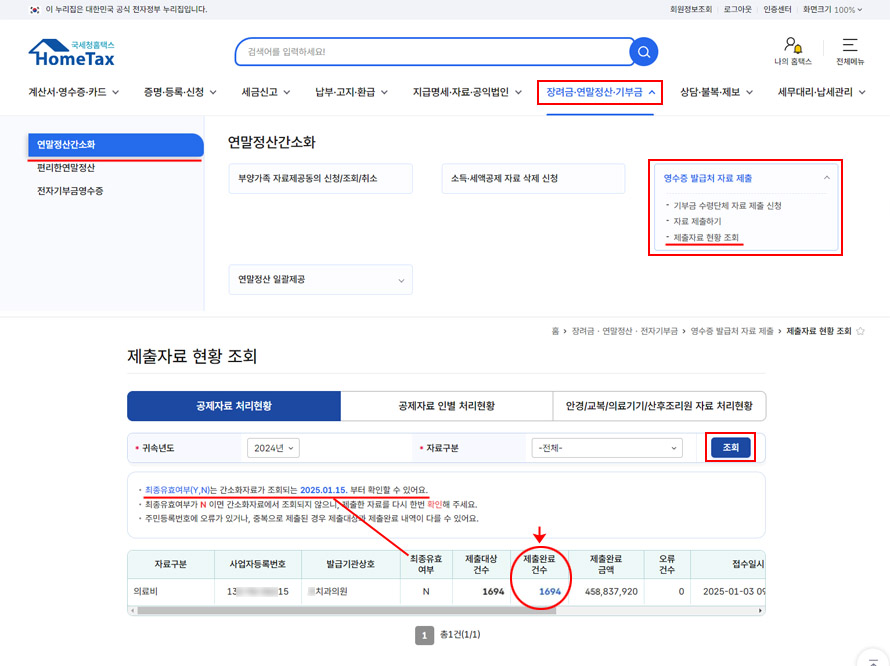
- 자료대상기간 : 2024.01.01 ~ 2024.12.31
- 자료제출기간 : 2025.01.01 ~ 2025.01.13. 22시
- 1월13일까지 자료를 제출한 경우 : 15일부터 간소화서비스에서 근로자가 조회 가능
- 수정.추가한 자료[1월15일 ~ 1월18일(18시~22시)] : 1월 20일부터 조회 가능
- 자료제출 방법 : 앤드컴 프로그램에서 제출자료 만든 후 → 국세청 홈택스에 접속하여 첨부파일로 자료제출
1. 앤드컴 프로그램에서 제출자료 만들기
○ 통계관리 → 소득공제신고
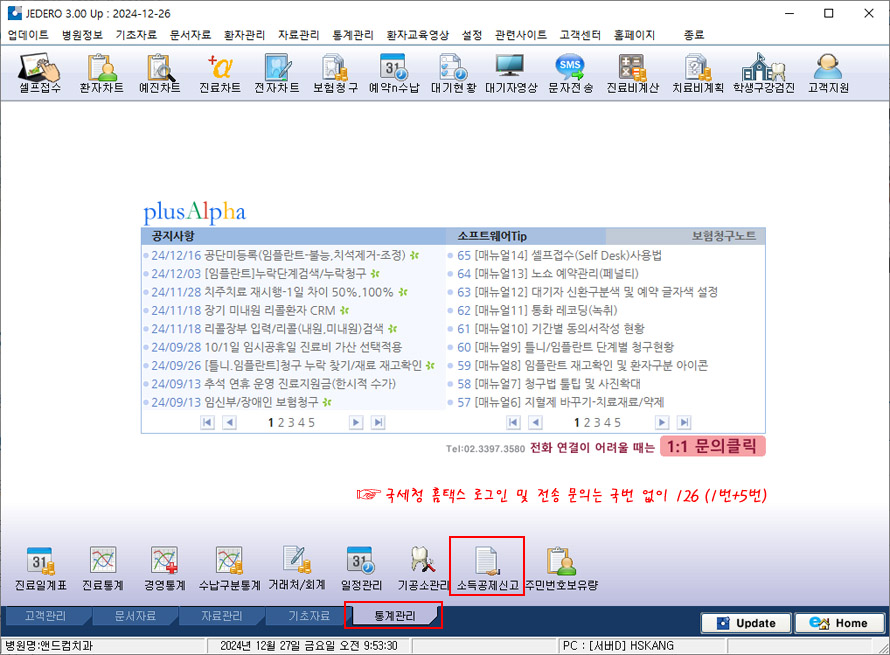
▶ 파일 업로드 오류 - 국세청 고객센터 문의 : 126
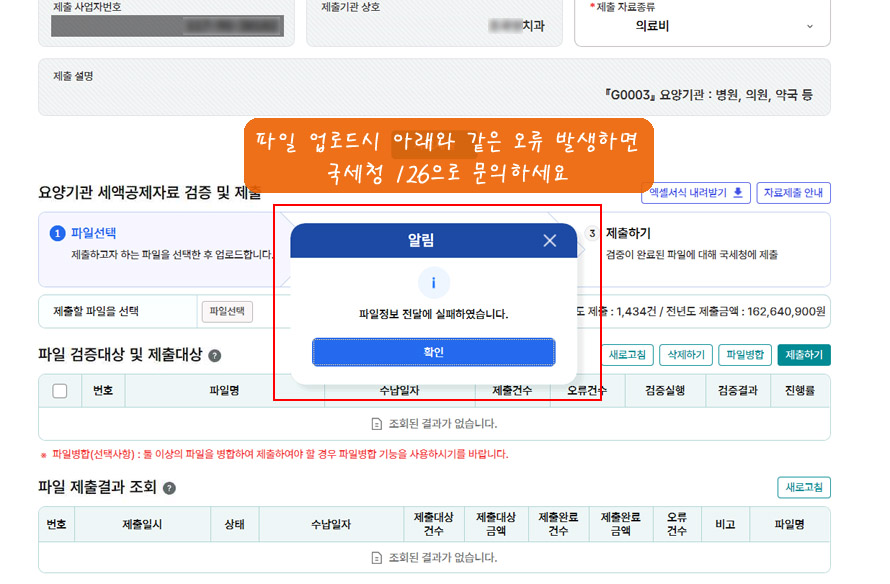
1) 만들기 클릭
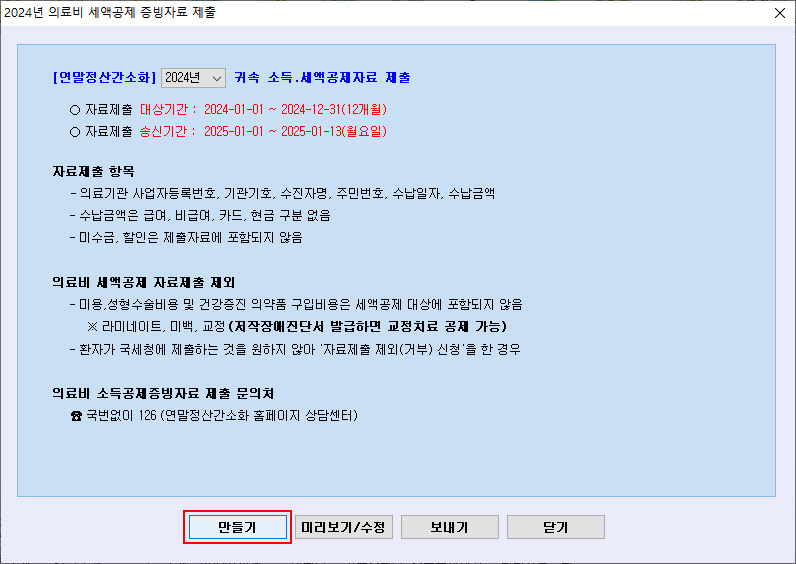
2) 제출자료 체크(접수수납, 진료수납) → 자료작성시작 → 자료작성완료
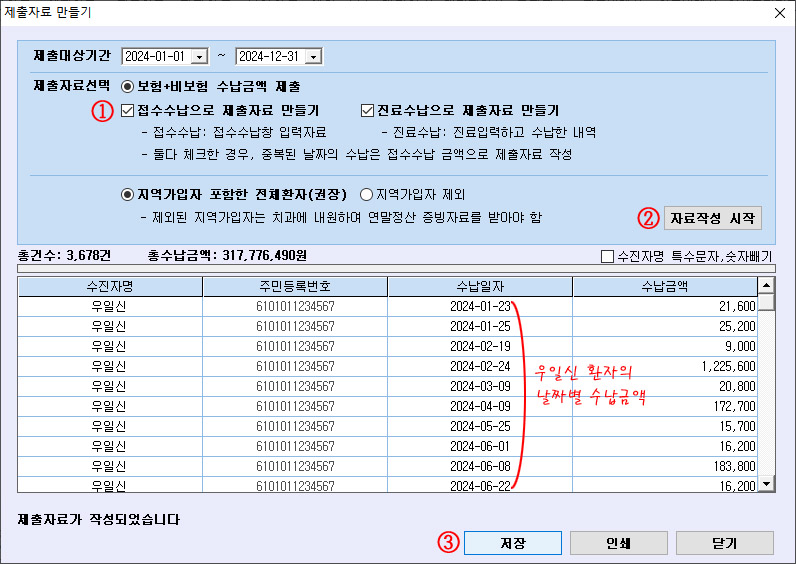
※ 접수수납: "접수수납창"에 입력한 수납내역
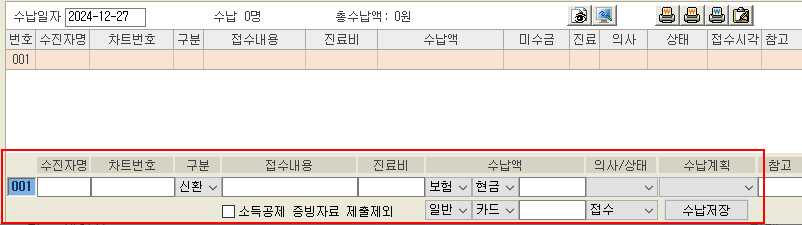
※ 진료수납: 진료차트 또는 청구차트에 진료를 입력한 수납내역
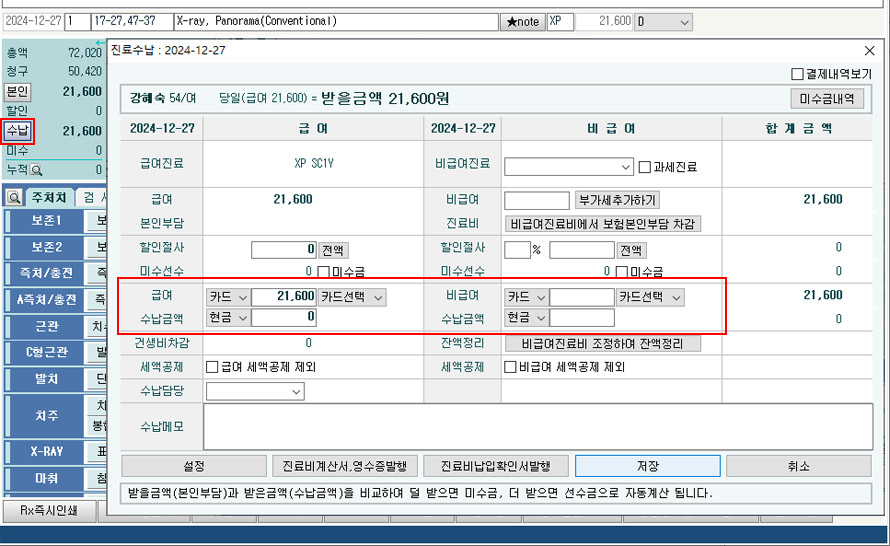
3) 보내기 → 인터넷으로 제출
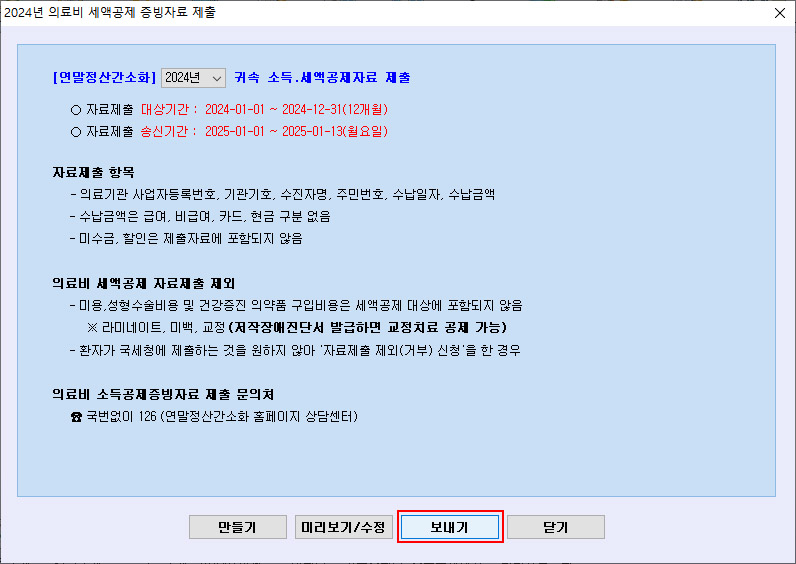
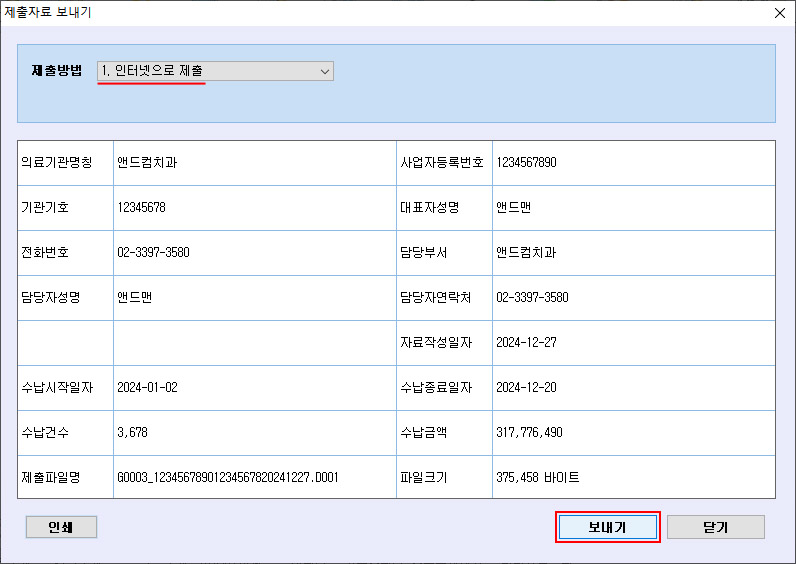
2. 국세청 홈택스에서 제출자료 전송
■ 홈택스 이용 관련 문의는 국번 없이 126
2-1 국세청 홈택스 → 공동인증서 로그인
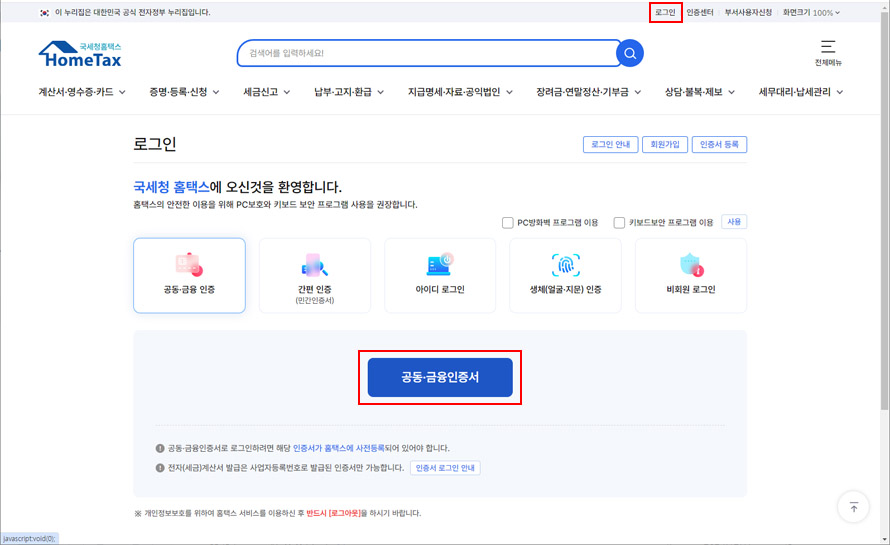
※ 로그인이 안 되면...
Q1: 인증서 선택 → 인증서 위치 → 하드디스크: "인증서 정보가 없습니다"
A1: 인증서 위치 중 하드디스크 클릭 → 관련 모듈 설치 → 국세청 홈택스 페이지 새로고침
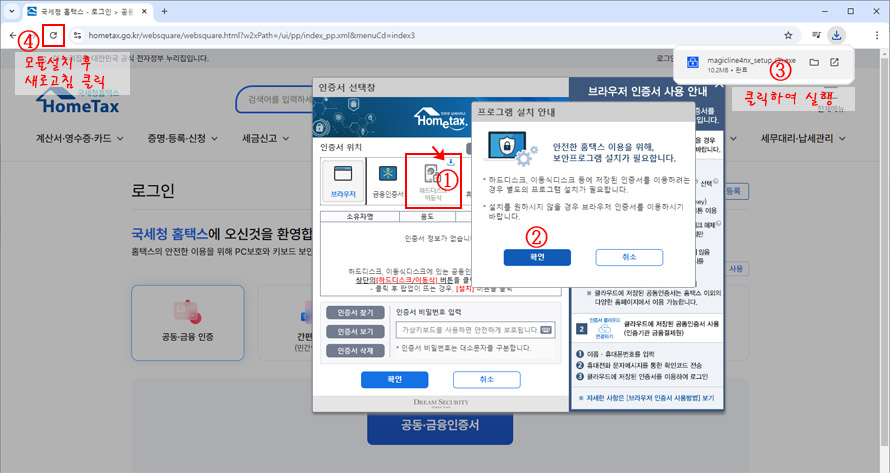
Q2: 공동인증서 등록 알림창이 뜨면?
A2: [확인]클릭하여 사업자번호 입력후 등록
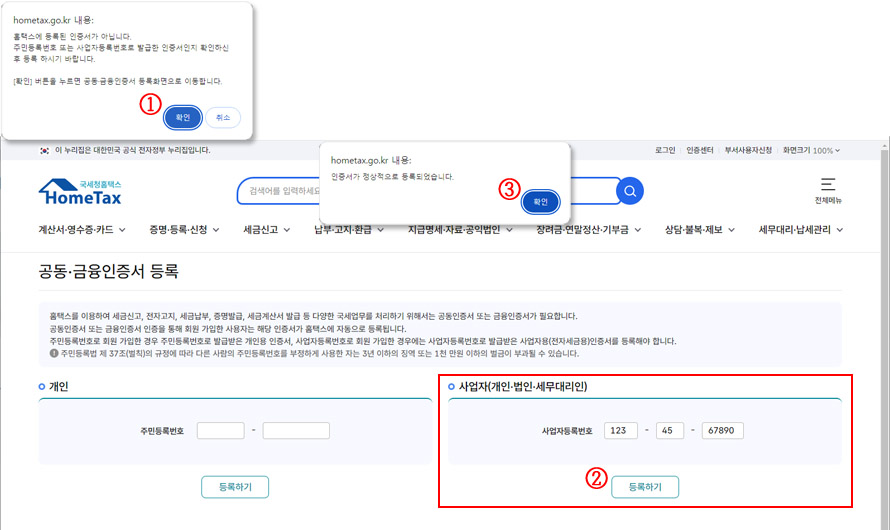
2-2 장려금.연말정산.기부금 : 연말정산간소화 → 영수증 발급처 자료제출 → 자료제출하기
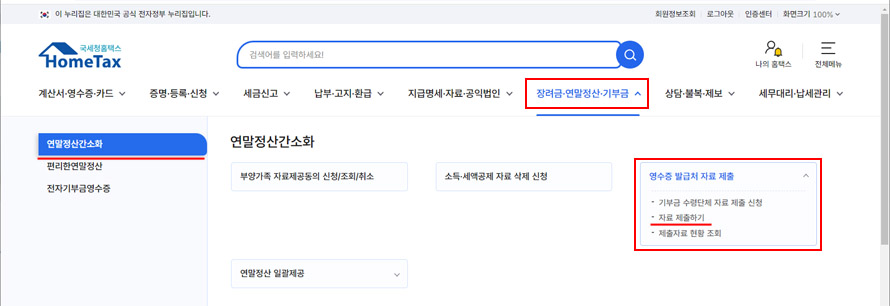
2-3 자료 제출하기 : 제출 자료종류 : '의료비' 선택 → 자료제출
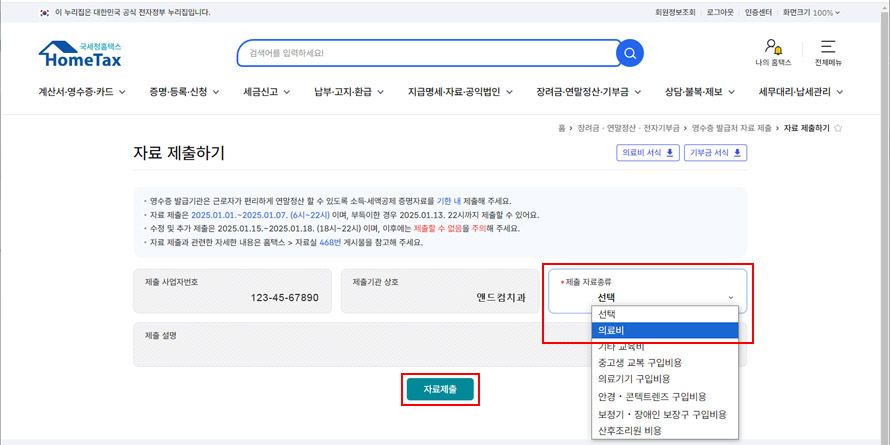
▶ 파일선택 → 파일찾기 → 파일선택 후 열기 → 업로드
- 경로 : 바탕화면 또는 로컬 디스크 (C:)의 소득공제 폴더
- 파일명 : G003_사업자등록번호로 시작
ex) 바탕화면에서 파일 찾는 방법
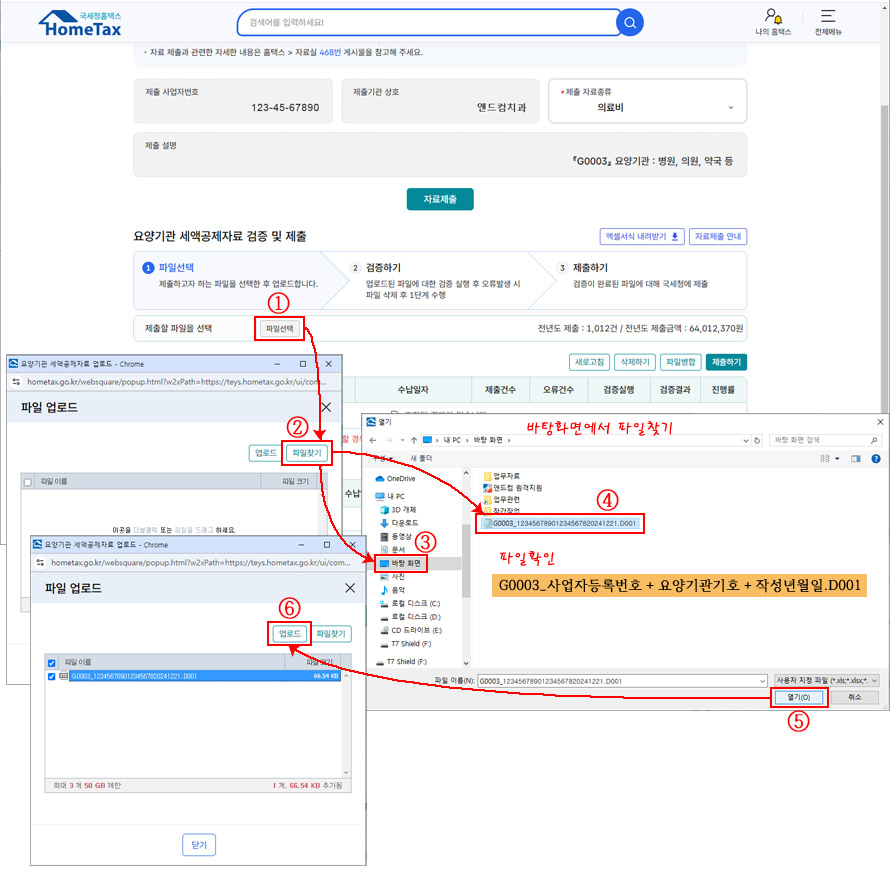
▶ 파일 업로드 오류 - 국세청 고객센터 문의 : 126
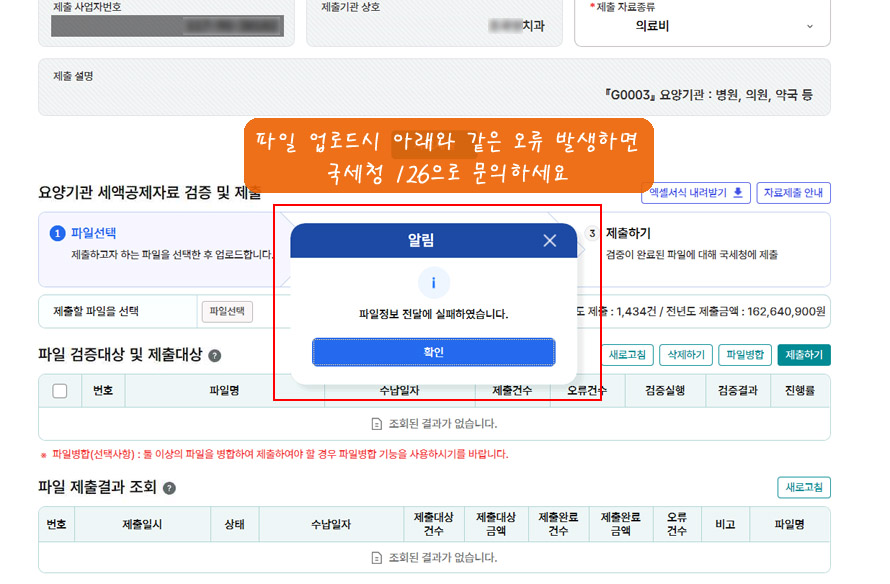
※ 임시 해결책- 파일명을 변경하여 저장한 후 다른 브라우저(Chrome, Edge)사용하여 다시 업로드
※ 파일명을 변경하려면...
- 제출 완료한 그 날짜에 수정하여 다시 보내려면? 파일명의 작성년월일(날짜) 뒷부분 언더바_수정일련번호
ex) 25년 01월 02일 제출 후 당일 2회 수정한 경우
- 최초파일: 250102 <= 날짜 뒤 언더바(_) 없음
- 1회 수정: 250102_01 <= 날짜 뒤 언더바 _01
- 2회 수정: 250102_02 <= 날짜 뒤 언더바 _02
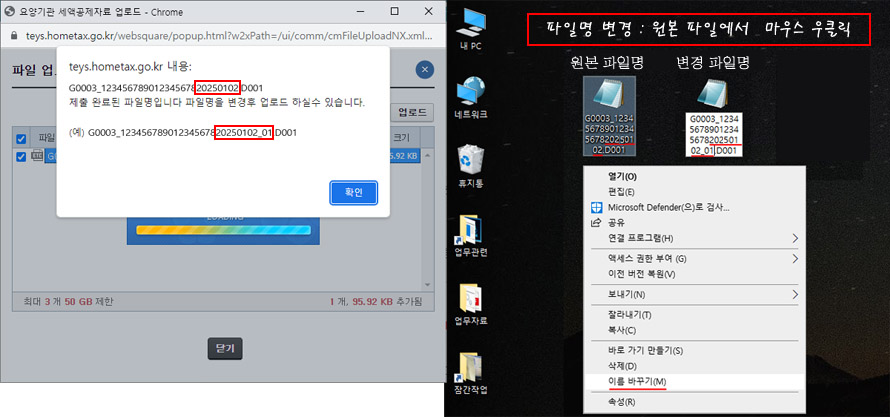
2-4 파일 검증 및 제출하기 : 제출파일 확인 후 검증하기
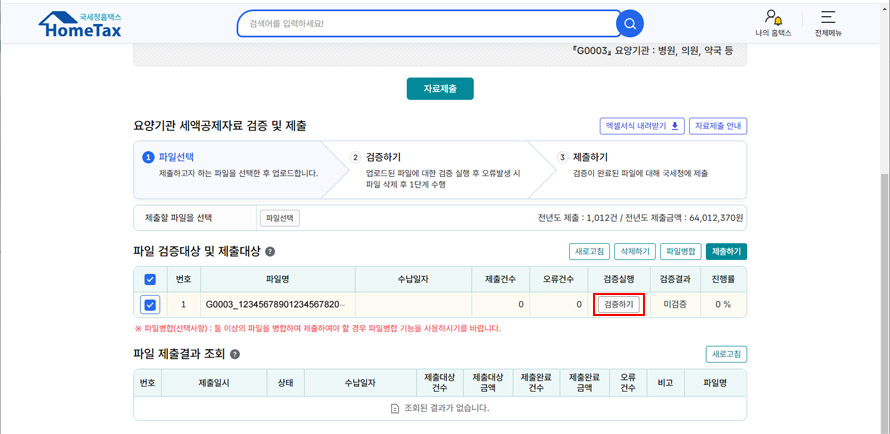
2-5 제출하기 : 검증결과 '제출가능' ①파일 체크 → ②제출하기
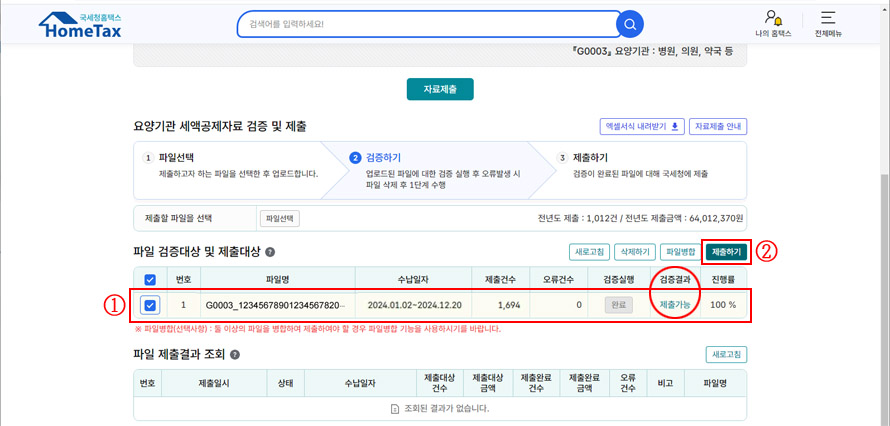
2-6 파일 제출결과 조회 : ③새로고침 버튼 클릭하여 상태(제출완료) 확인

===============================
(참고) 제출자료 현황 조회